Khi thực hiện cài đặt Windows 11 mới, điều đầu tiên tôi làm là tiến hành ngay các thay đổi cốt lõi cho hệ điều hành. Những tinh chỉnh này giúp tôi nhanh chóng làm quen và bắt đầu tùy chỉnh, sử dụng máy tính hiệu quả hơn. Ngay cả khi có các tiện ích hỗ trợ vô hiệu hóa những tính năng không cần thiết, vẫn có những thay đổi quan trọng mà tôi ưu tiên thực hiện để cải thiện trải nghiệm ngay lập tức. Các thông báo làm phiền, quảng cáo từ Microsoft (vâng, Windows có quảng cáo) và ứng dụng mặc định không mong muốn có thể gây khó chịu. Vì vậy, tôi đã thực hiện những điều chỉnh này để đảm bảo trải nghiệm sử dụng Windows 11 mượt mà và thoải mái hơn.
1. Kiểm Soát Thông Báo Gây Phiền Nhiễu
Giảm bớt số lượng thông báo nhận được
Số lượng thông báo mặc định mà bạn nhận được trên Windows 11 có thể gây choáng ngợp. Nếu không kiểm soát chúng, tôi thường xuyên bị phân tâm và không thể làm việc hiệu quả. Mặc dù thông báo không phải lúc nào cũng tệ, nhưng bạn chỉ muốn nhận những thông báo thực sự quan trọng đối với mình.
Để tinh chỉnh, hãy truy cập vào Cài đặt (Settings) -> Hệ thống (System) -> Thông báo (Notifications). Cuộn xuống danh sách và tắt các ứng dụng (bao gồm cả ứng dụng hệ thống) mà bạn không muốn nhận thông báo trên màn hình nền nữa. Bạn có thể sắp xếp chúng theo tên hoặc theo mức độ sử dụng gần đây. Ngoài ra, bạn cũng có thể lên lịch thời gian hiển thị thông báo. Một lựa chọn khác là sử dụng tính năng Hỗ trợ tập trung (Focus), nơi bạn có thể thiết lập lịch trình để các thông báo không xuất hiện, giúp bạn tập trung hoàn thành công việc.
2. Vô Hiệu Hóa Quảng Cáo Tinh Tế Của Microsoft
Loại bỏ những gợi ý và quảng cáo khó chịu
Microsoft tích hợp những “mẹo” và “gợi ý” tinh tế, mà thực chất là các quảng cáo cho các sản phẩm khác của công ty. Những quảng cáo này thường ẩn mình trong Start Menu, Windows Spotlight và màn hình khóa của bạn.
Vì bạn đang ở trong mục Thông báo (Notifications), hãy cuộn xuống và bạn sẽ thấy các hộp kiểm bổ sung.
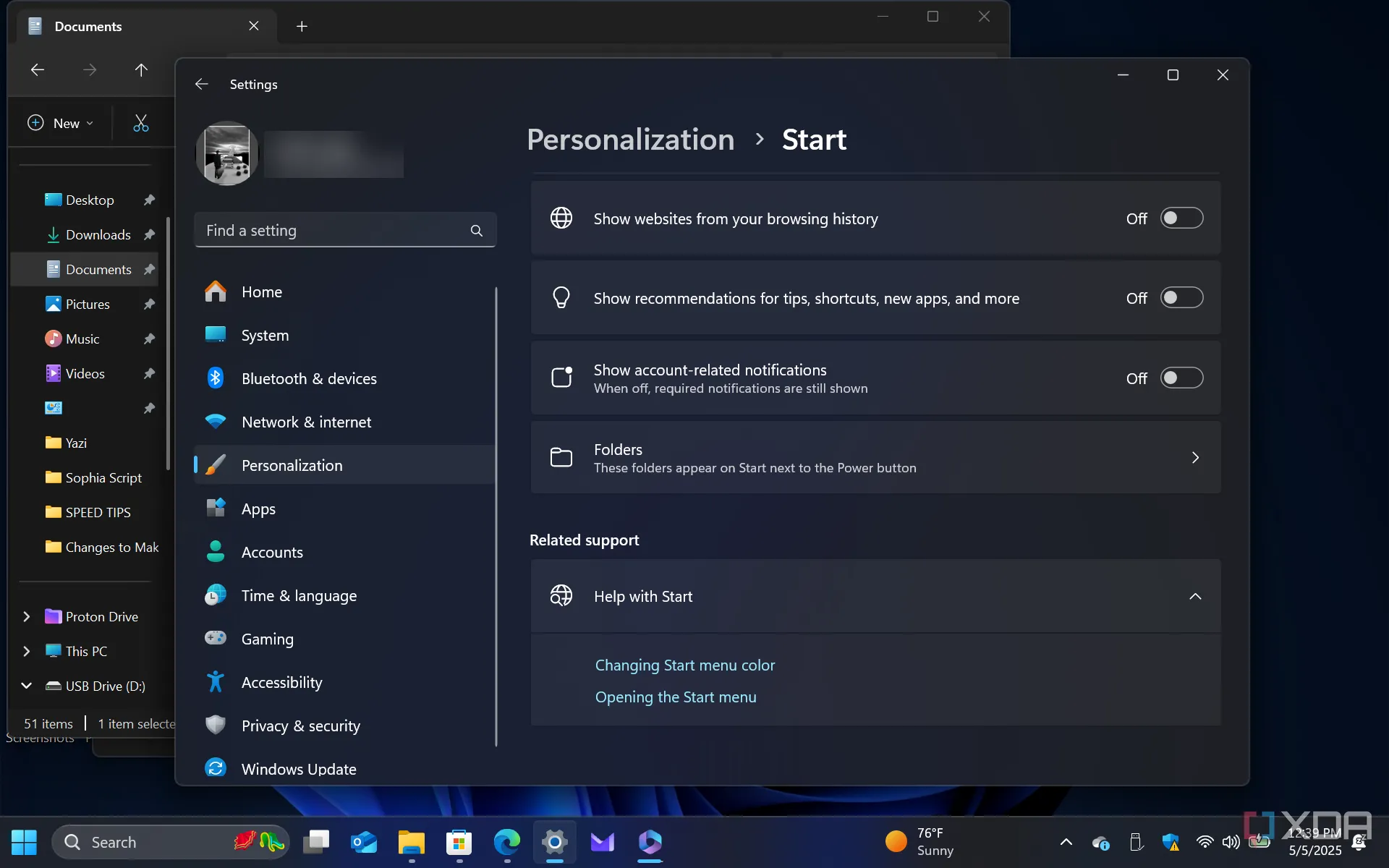 Cài đặt tắt quảng cáo và gợi ý trên Windows 11 trong mục Thông báo
Cài đặt tắt quảng cáo và gợi ý trên Windows 11 trong mục Thông báo
Bỏ chọn cả ba ô, bao gồm: “Hiển thị trải nghiệm chào mừng Windows…”, “Đề xuất cách tận dụng tối đa Windows…”, và “Nhận mẹo và gợi ý khi sử dụng Windows”. Ngoài ra, hãy chuyển đến Cài đặt (Settings) -> Cá nhân hóa (Personalization) -> Bắt đầu (Start) và tắt tùy chọn “Hiển thị đề xuất cho mẹo, phím tắt, ứng dụng mới và hơn thế nữa”.
3. Đặt Lại Vị Trí Nút Start Menu
Đưa Start Menu trở về góc trái quen thuộc
Chúng ta đã quen với việc di chuyển chuột đến góc dưới bên trái màn hình để truy cập Start Menu trong nhiều năm. Việc Start Menu được căn giữa là một sự khác biệt rõ rệt mà nhiều người dùng Windows 11 mới có thể không thích. May mắn thay, bạn có thể di chuyển nó trở lại bên trái, mặc dù cài đặt này hơi ẩn một chút.
Truy cập Cài đặt (Settings) -> Cá nhân hóa (Personalization) -> Thanh tác vụ (Taskbar) -> Hành vi thanh tác vụ (Taskbar behaviors) và thay đổi menu thả xuống “Căn chỉnh thanh tác vụ (Taskbar alignment)” sang tùy chọn bên trái. Chỉ đơn giản vậy thôi. Một cài đặt nữa đã được điều chỉnh. Tuy nhiên, nếu bạn có màn hình lớn – từ 25 inch trở lên, bạn có thể muốn giữ nguyên vị trí giữa, vì việc di chuyển chuột đến góc có thể mất nhiều thời gian hơn.
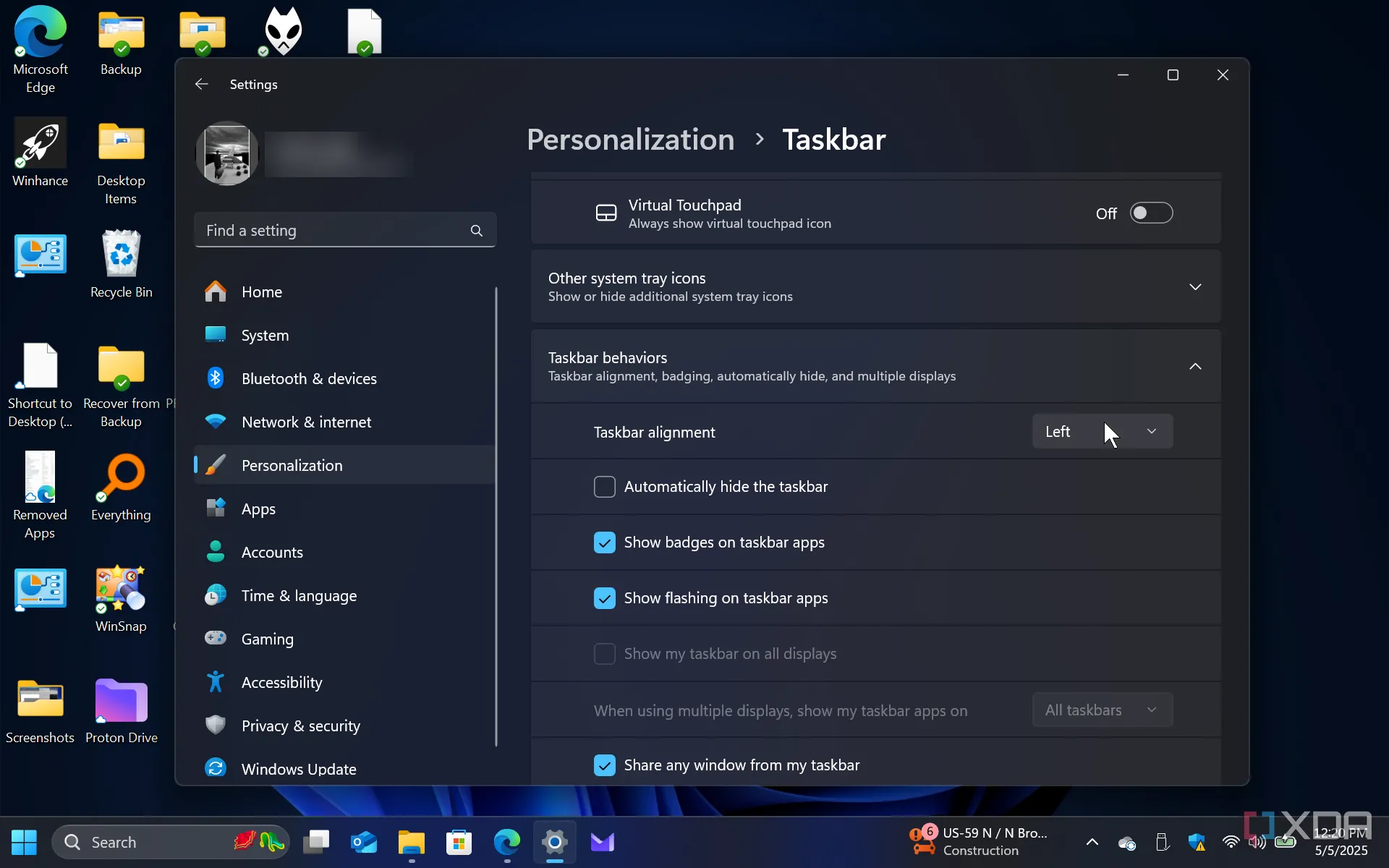 Cài đặt căn chỉnh thanh tác vụ để di chuyển nút Start menu sang trái trên Windows 11
Cài đặt căn chỉnh thanh tác vụ để di chuyển nút Start menu sang trái trên Windows 11
4. Điều Chỉnh Hiệu Ứng Hình Ảnh Để Tăng Hiệu Suất
Cải thiện khả năng phản hồi của Windows 11
Windows 11 có đồ họa bóng bẩy và bắt mắt, bao gồm các hiệu ứng hình ảnh để tạo sự “đẹp mắt”. Microsoft đã đưa các hiệu ứng này vào hệ điều hành trong nhiều phiên bản. Tuy nhiên, tôi thường tắt chúng để có trải nghiệm phản hồi nhanh hơn.
Mở hộp thoại Run (phím Windows + R), gõ sysdm.cpl và chọn Nâng cao (Advanced) -> Cài đặt (Settings) trong phần “Hiệu suất”. Có một vài hiệu ứng mà tôi thay đổi ngay lập tức, nhưng bạn có thể thay đổi nhiều hơn hoặc điều chỉnh để đạt hiệu suất tốt nhất. Tôi bỏ chọn “Tạo hiệu ứng cửa sổ khi thu nhỏ và phóng to” (Animate windows when minimizing and maximizing) và “Hiển thị nội dung cửa sổ khi kéo” (Show window contents while dragging).
Ngoài ra, để tắt các hiệu ứng hoạt ảnh, đôi khi tôi cũng vào Cài đặt (Settings) -> Trợ năng (Accessibility) -> Hiệu ứng hình ảnh (Visual effects) và tắt tính năng này. Nhân tiện, tôi cũng tắt luôn hiệu ứng trong suốt (transparency effects). Việc này sẽ tắt thêm nhiều hiệu ứng hình ảnh, nhưng đôi khi tôi thích tùy chỉnh những gì hiển thị. Windows có thể không còn “long lanh” sau khi thực hiện điều này, nhưng tôi không cần các cửa sổ phải trông đẹp mắt khi kéo chúng xung quanh.
5. Thay Đổi Trình Duyệt Mặc Định Của Bạn
Tránh sử dụng Microsoft Edge liên tục
Nhiều người dùng mở Microsoft Edge chỉ để tải xuống Chrome hoặc một trình duyệt tập trung vào quyền riêng tư khác, như Brave hay DuckDuckGo. Sau khi trình duyệt yêu thích của bạn được cài đặt, bạn có thể đặt nó làm mặc định.
Để thay đổi, hãy truy cập Cài đặt (Settings) -> Ứng dụng (Apps) -> Ứng dụng mặc định (Default apps). Tìm kiếm trình duyệt bạn muốn, chọn nó và nhấp vào nút Đặt mặc định (Set Default). Bạn cũng nên xem xét và thiết lập nó cho các loại tệp khác được liệt kê. Ví dụ, nó không tự động thêm phần mở rộng PDF vào trình duyệt bạn đã chọn, vì vậy bạn phải thực hiện thủ công.
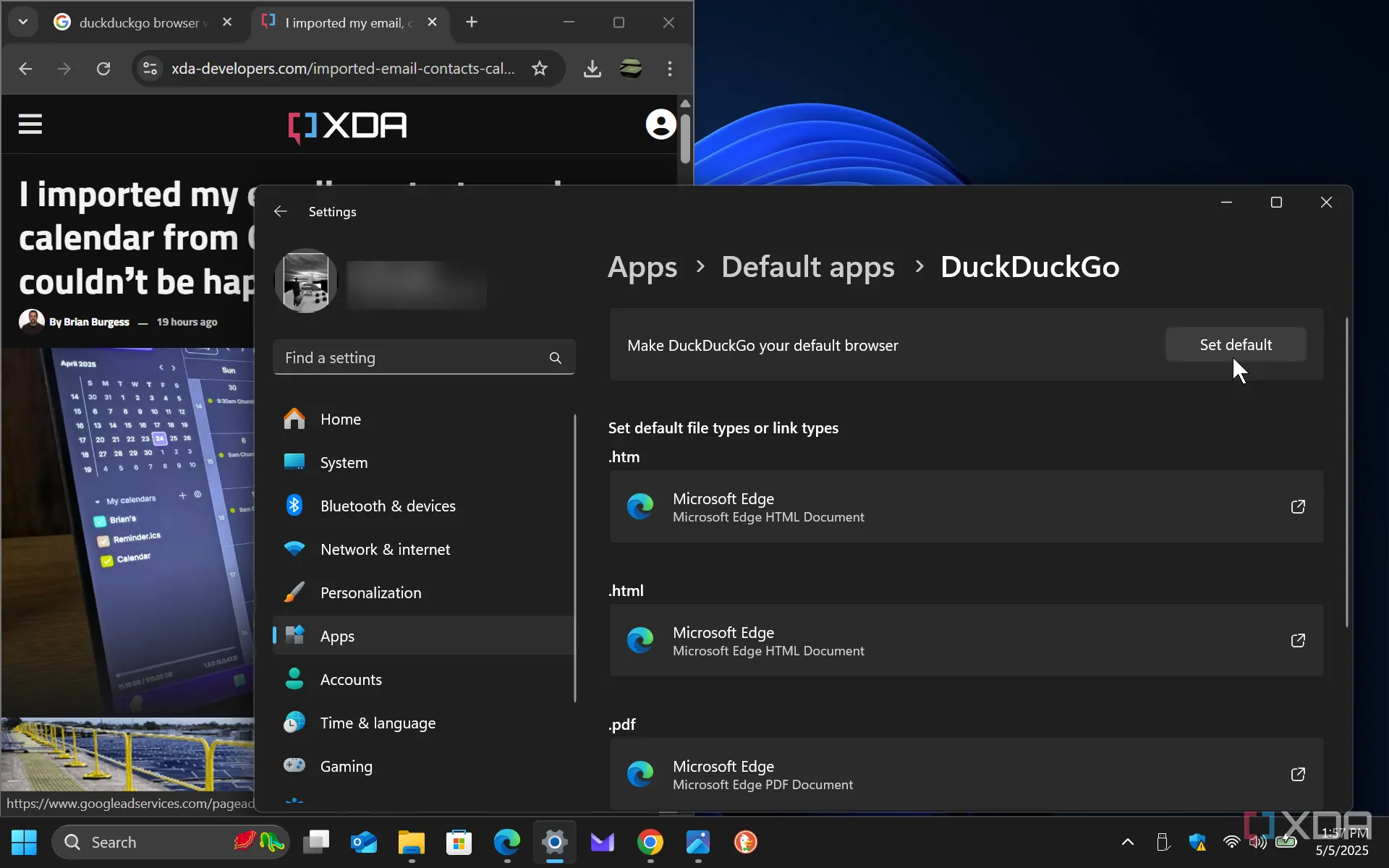 Hướng dẫn đặt trình duyệt mặc định trên Windows 11 thông qua cài đặt ứng dụng
Hướng dẫn đặt trình duyệt mặc định trên Windows 11 thông qua cài đặt ứng dụng
6. Tắt Tiện Ích Tin Tức (News Widget)
Loại bỏ tính năng gây khó chịu nhất
Bạn có thể đã nhận thấy tiện ích tin tức trên thanh tác vụ, nơi trước đây Start Menu từng tọa lạc. Nội dung của tiện ích này đến từ MSN. Tuy nhiên, theo mặc định, nó sẽ bật lên ngay lập tức nếu bạn di chuột qua biểu tượng. Bạn có thể thay đổi cài đặt của nó, nhưng tôi thích tắt hoàn toàn tiện ích này và tất cả các tiện ích khác.
Truy cập Cài đặt (Settings) -> Cá nhân hóa (Personalization) -> Thanh tác vụ (Taskbar) và tắt công tắc Tiện ích (Widgets) để vô hiệu hóa nó. Một số người dùng thích các tiện ích khác trên Windows 11, nhưng tôi thì không. Vì tiện ích tin tức này quá phiền toái, việc tắt nó luôn đứng đầu danh sách ưu tiên của tôi sau một cài đặt Windows mới.
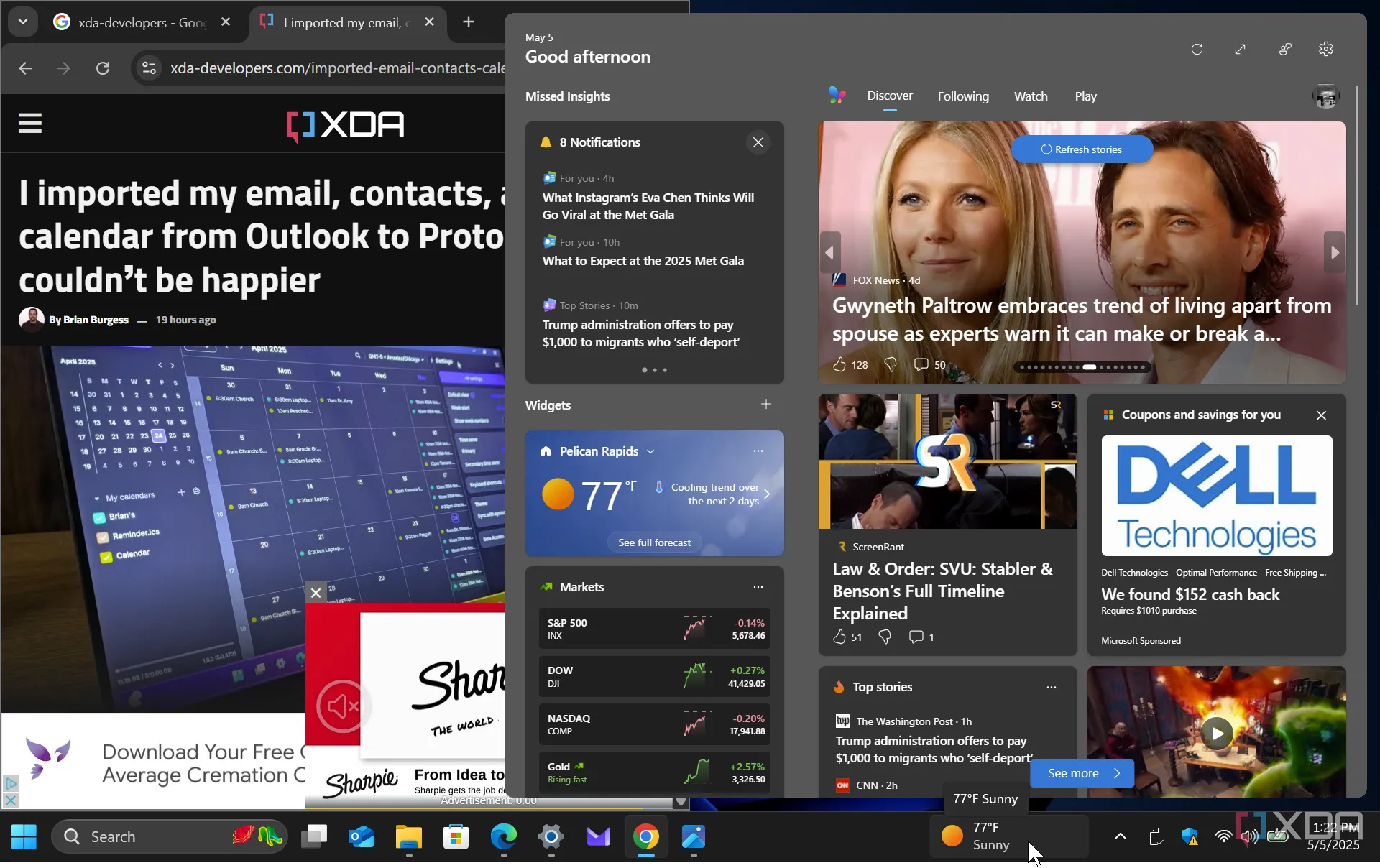 Tiện ích News widget trên thanh tác vụ Windows 11 tự động mở khi di chuột
Tiện ích News widget trên thanh tác vụ Windows 11 tự động mở khi di chuột
Biến Windows 11 Trở Nên Dễ Dàng Hơn
Khi có một chiếc PC mới, một bản cài đặt Windows 11 sạch, hoặc thậm chí là khi không, tôi đều thực hiện những thay đổi quan trọng này ngay lập tức. Các cài đặt này rất đơn giản để thực hiện. Toàn bộ quá trình chỉ mất khoảng 20 phút là tối đa. Vì vậy, một khi tôi hoàn tất những điều chỉnh ban đầu này, tôi có thể bắt đầu công việc của mình một cách thuận lợi. Đương nhiên, sẽ có những cài đặt khác cần được cấu hình sau này. Tuy nhiên, bằng cách thực hiện những thay đổi này một cách nhanh chóng, tôi đã có một khởi đầu tuyệt vời với Windows 11.


